- Як правильно завантажувати фотографії в соцмережі - Look At Me текст Родіон Данилов Підбір фотографій...
- Існує безліч веб-сервісів, що дозволяють зробити оригінальні обкладинки для вашої сторінки в «Фейсбуці».
- 2 Twitter
- 3 «ВКонтакте»
- Як правильно завантажувати фотографії в соцмережі - Look At Me
- Підбір фотографій для соціальних мереж - справа важлива, хоча багато його недооцінюють. Саме вони...
- Існує безліч веб-сервісів, що дозволяють зробити оригінальні обкладинки для вашої сторінки в «Фейсбуці».
- 2 Twitter
- 3 «ВКонтакте»
- Як правильно завантажувати фотографії в соцмережі - Look At Me
- Підбір фотографій для соціальних мереж - справа важлива, хоча багато його недооцінюють. Саме вони...
- Існує безліч веб-сервісів, що дозволяють зробити оригінальні обкладинки для вашої сторінки в «Фейсбуці».
- 2 Twitter
- 3 «ВКонтакте»
- Як правильно завантажувати фотографії в соцмережі - Look At Me
- Підбір фотографій для соціальних мереж - справа важлива, хоча багато його недооцінюють. Саме вони...
- Існує безліч веб-сервісів, що дозволяють зробити оригінальні обкладинки для вашої сторінки в «Фейсбуці».
- 2 Twitter
- 3 «ВКонтакте»
- Як правильно завантажувати фотографії в соцмережі - Look At Me
- Підбір фотографій для соціальних мереж - справа важлива, хоча багато його недооцінюють. Саме вони...
- Існує безліч веб-сервісів, що дозволяють зробити оригінальні обкладинки для вашої сторінки в «Фейсбуці».
- 2 Twitter
- 3 «ВКонтакте»
Як правильно завантажувати фотографії в соцмережі - Look At Me
текст
Родіон Данилов
![]() Підбір фотографій для соціальних мереж - справа важлива, хоча багато його недооцінюють. Саме вони представляють вас в мережі, і саме дивлячись на них, більшість становить найперше враження про вас. Ми розглянули те, як можна оптимізувати фотографії в Facebook, Twitter і «ВКонтакте».
Підбір фотографій для соціальних мереж - справа важлива, хоча багато його недооцінюють. Саме вони представляють вас в мережі, і саме дивлячись на них, більшість становить найперше враження про вас. Ми розглянули те, як можна оптимізувати фотографії в Facebook, Twitter і «ВКонтакте».
1 Facebook
При завантаженні фотографій профайла в «Фейсбуці» вони обрізаються в квадрат, тому найкраще використовувати зображення, яке вже має правильне співвідношення сторін. Фото відображається на сторінці з розмірами 160х160 пікселів, але завантажити ви повинні картинку не менше 180х180 пікселів. Тому відкрийте фото в доступному для вас редакторі і задайте розміри 180х180 пікселів.
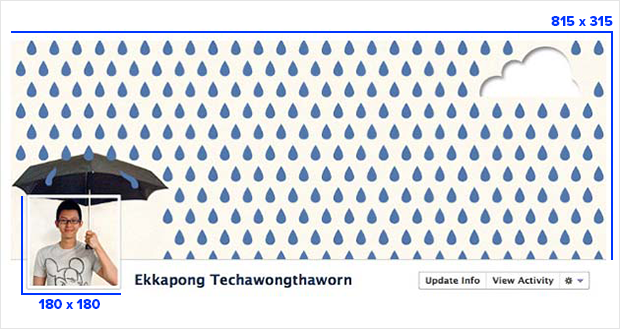
Розміри фотографії на обкладинці сторінки «Фейсбуку» - 851х315 пікселів, в той час як мінімальний необхідний розмір для неї становить 399х150 пікселів. Варто враховувати, що така маленька картинка розтягнеться і буде виглядати жахливо, тому підбирайте відповідну фото і обріжте його правильно.
Якщо ви задумали зробити так, щоб обидві картинки - фото профайла і обкладинка - представляли єдине ціле, враховуйте, що фото профайла встає на 23 пікселя правіше від лівого краю обкладинки і на 210 пікселів нижче від верхнього краю обкладинки.
Існує безліч веб-сервісів, що дозволяють зробити оригінальні обкладинки для вашої сторінки в «Фейсбуці».
Pic Scatter дає можливість створити колаж з фотографій для використання його в якості обкладинки. Ви можете згенерувати його випадковим чином або вибрати конкретний альбом.
Profile Picture Maker's Timeline Cover Banner - досить зручний інструмент для створення кастомной обкладинки з безліччю функцій для редагування.
F ace It Pages - безкоштовний сервіс дозволяє завантажити свої картинки, «пограти зі шрифтами» і навіть додати в обкладинку посилання на інші соціальні мережі.
Facebook підтримує завантаження форматів JPG, GIF і PNG. JPEG, як правило, використовується при завантаженні картинок зі змішаними тонами (фото і малюнки), а PNG краще підходить для графічних зображень, текстових композицій і логотипів. Однак Facebook конвертує всі файли зображення в JPG.
Щоб фотографії завантажувалися на сторінці швидше, розробники соцмережі радять використовувати JPG-файли в колірному просторі sRGB. Рекомендовані розміри для завантажуваних в альбом фотографій - 600х400 пікселів. При зміні розміру в фоторедакторі виставте дозвіл (DPI) в значенні 72.
2 Twitter
Twitter відображає профайл-фото зовсім невеликим, тому дуже важливо підібрати те зображення, яке добре виглядає в мініатюрі. Twitter Кадрування фотографію квадратом, так що краще масштабувати її перед завантаженням належним чином. У той час як максимальний розмір файлу для аватара в Twitter складає 2 МБ, в профайлі відобразиться картинка розміром 73х73 пікселя, і а в твіти і того менше - 48х48 пікселів.
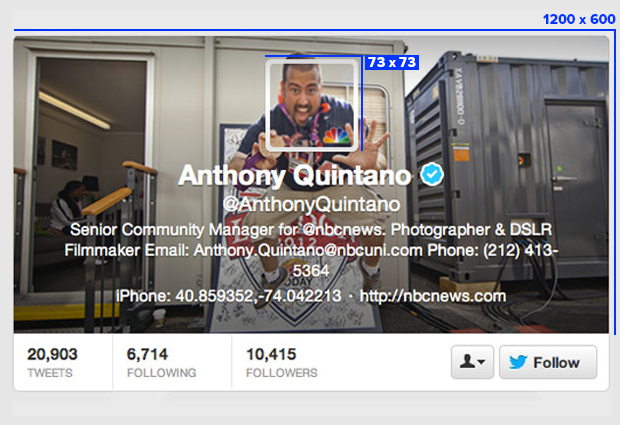
Якщо користувачі пройдуть за посиланням на ваш профіль, а потім натиснуть на аватар, він відобразиться крупніше, так що не варто сильно економити на розмірі картинки.
Зображення, яке використовується в Twitter в якості обкладинки, має рекомендований масштаб 1200х600 пікселів, а розмір файлу обмежений 5 мегабайтами. Майте на увазі, що ваше ім'я в Twitter, нікнейм, біографія, місце розташування і URL буде відображатися поверх обкладинки, тому вибирайте картинку, на якій буде добре видно текст.
Для того щоб зробити ідеальну обкладинку, поєднується з профайл-фото, ви можете використовувати спеціальний веб-інструмент, наприклад, такий .
3 «ВКонтакте»
Картинка профайла «ВКонтакте» повинна мати максимальний розмір в 200 пікселів по ширині на 500 по висоті (раніше була можливість завантажити зображення до 700 пікселів по висоті) і мінімальний 200х200 пікселів. Вибираючи підходяще фото, подбайте про те, щоб воно добре виглядало в мініатюрі, яка буде відображатися біля записів, залишених від вашого імені.
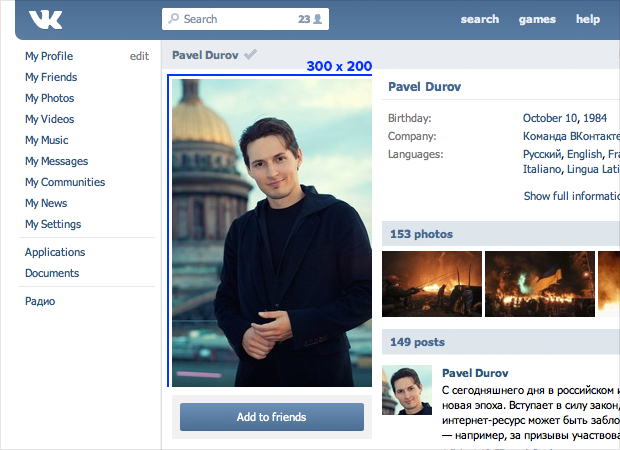
Завантажуючи знімки в альбоми, не потрібно закачувати зображення оригінального розміру і довіряти зменшити їх алгоритму «ВКонтакте». Найкраще зберегти фото максимум від 1000 пікселів по ширині (для горизонтальних) або 700 пікселями по висоті (для вертикальних). При цьому вони будуть відображатися досить великими на моніторах 1280х1024 і вище з оптимальною різкістю, яку також можна налаштувати. Правда на моніторах 1024х768 такі знімки будуть зменшуватися і втрачати в чіткості.
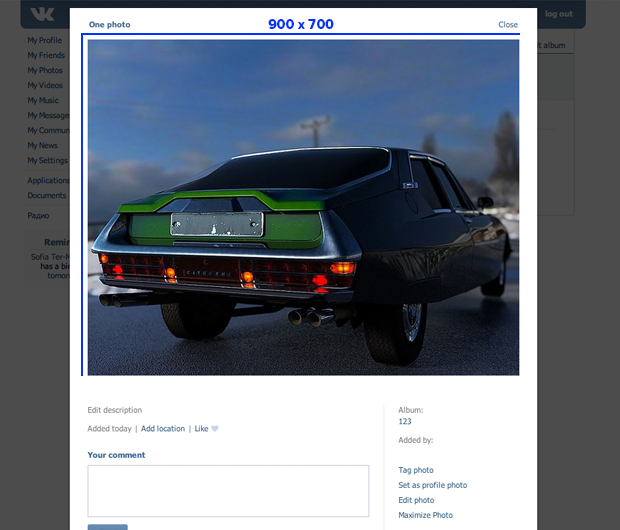
«Ми завантажуємо фотографії не з 100% якістю, а із стисненням. Який би коефіцієнт ми не використовували, артефакти на фотографіях можна знайти завжди », - пише техпідтримка« ВКонтакте ». Для оптимальної чіткості фахівці соцмережі рекомендують підвищувати різкість після зміни розміру фотографій, а не до.
Щоб завантажувати великі знімки, які відображалися б у все вікно на будь-яких моніторах, перед завантаженням варто трохи підвищити їх різкість в фоторедакторі, що частково компенсує замилювання при масштабуванні знімка. Максимально велике завантажувати фото може мати розміри 2560х2048 пікселів.
При збереженні в JPG-форматі додається поточний профіль кольору. А при масштабуванні зображення даний профіль замінюється на стандартний sRGB, без якої-небудь конвертації. Тому перед завантаженням в соцмережу картинку краще зберігати в sRGB. Для цього відкрийте зображення в Photoshop, виберіть «Зберегти для WEB» (Alt + Shift + Ctrl + S), в який з'явився вікні настройки якості обов'язково відзначаємо «Конвертувати в sRGB»
Як правильно завантажувати фотографії в соцмережі - Look At Me
текст
Родіон Данилов
![]() Підбір фотографій для соціальних мереж - справа важлива, хоча багато його недооцінюють. Саме вони представляють вас в мережі, і саме дивлячись на них, більшість становить найперше враження про вас. Ми розглянули те, як можна оптимізувати фотографії в Facebook, Twitter і «ВКонтакте».
Підбір фотографій для соціальних мереж - справа важлива, хоча багато його недооцінюють. Саме вони представляють вас в мережі, і саме дивлячись на них, більшість становить найперше враження про вас. Ми розглянули те, як можна оптимізувати фотографії в Facebook, Twitter і «ВКонтакте».
1 Facebook
При завантаженні фотографій профайла в «Фейсбуці» вони обрізаються в квадрат, тому найкраще використовувати зображення, яке вже має правильне співвідношення сторін. Фото відображається на сторінці з розмірами 160х160 пікселів, але завантажити ви повинні картинку не менше 180х180 пікселів. Тому відкрийте фото в доступному для вас редакторі і задайте розміри 180х180 пікселів.
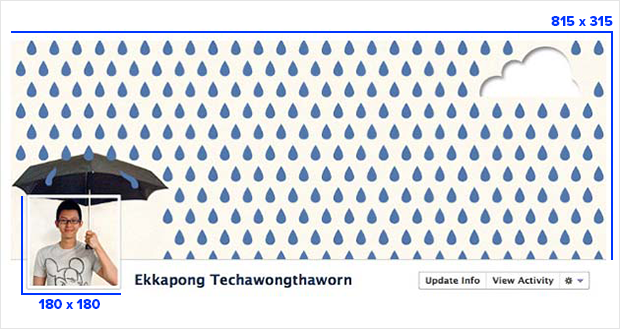
Розміри фотографії на обкладинці сторінки «Фейсбуку» - 851х315 пікселів, в той час як мінімальний необхідний розмір для неї становить 399х150 пікселів. Варто враховувати, що така маленька картинка розтягнеться і буде виглядати жахливо, тому підбирайте відповідну фото і обріжте його правильно.
Якщо ви задумали зробити так, щоб обидві картинки - фото профайла і обкладинка - представляли єдине ціле, враховуйте, що фото профайла встає на 23 пікселя правіше від лівого краю обкладинки і на 210 пікселів нижче від верхнього краю обкладинки.
Існує безліч веб-сервісів, що дозволяють зробити оригінальні обкладинки для вашої сторінки в «Фейсбуці».
Pic Scatter дає можливість створити колаж з фотографій для використання його в якості обкладинки. Ви можете згенерувати його випадковим чином або вибрати конкретний альбом.
Profile Picture Maker's Timeline Cover Banner - досить зручний інструмент для створення кастомной обкладинки з безліччю функцій для редагування.
F ace It Pages - безкоштовний сервіс дозволяє завантажити свої картинки, «пограти зі шрифтами» і навіть додати в обкладинку посилання на інші соціальні мережі.
Facebook підтримує завантаження форматів JPG, GIF і PNG. JPEG, як правило, використовується при завантаженні картинок зі змішаними тонами (фото і малюнки), а PNG краще підходить для графічних зображень, текстових композицій і логотипів. Однак Facebook конвертує всі файли зображення в JPG.
Щоб фотографії завантажувалися на сторінці швидше, розробники соцмережі радять використовувати JPG-файли в колірному просторі sRGB. Рекомендовані розміри для завантажуваних в альбом фотографій - 600х400 пікселів. При зміні розміру в фоторедакторі виставте дозвіл (DPI) в значенні 72.
2 Twitter
Twitter відображає профайл-фото зовсім невеликим, тому дуже важливо підібрати те зображення, яке добре виглядає в мініатюрі. Twitter Кадрування фотографію квадратом, так що краще масштабувати її перед завантаженням належним чином. У той час як максимальний розмір файлу для аватара в Twitter складає 2 МБ, в профайлі відобразиться картинка розміром 73х73 пікселя, і а в твіти і того менше - 48х48 пікселів.
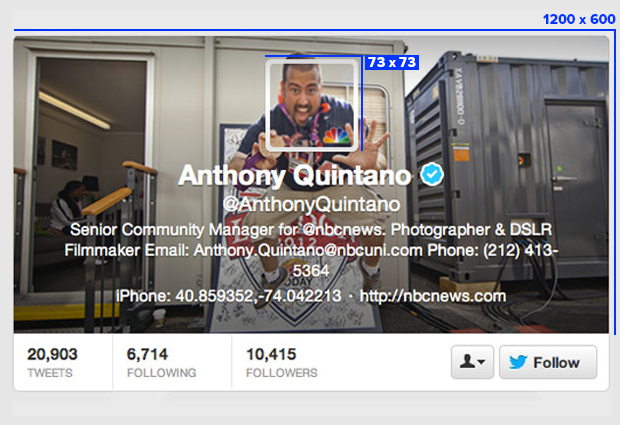
Якщо користувачі пройдуть за посиланням на ваш профіль, а потім натиснуть на аватар, він відобразиться крупніше, так що не варто сильно економити на розмірі картинки.
Зображення, яке використовується в Twitter в якості обкладинки, має рекомендований масштаб 1200х600 пікселів, а розмір файлу обмежений 5 мегабайтами. Майте на увазі, що ваше ім'я в Twitter, нікнейм, біографія, місце розташування і URL буде відображатися поверх обкладинки, тому вибирайте картинку, на якій буде добре видно текст.
Для того щоб зробити ідеальну обкладинку, поєднується з профайл-фото, ви можете використовувати спеціальний веб-інструмент, наприклад, такий .
3 «ВКонтакте»
Картинка профайла «ВКонтакте» повинна мати максимальний розмір в 200 пікселів по ширині на 500 по висоті (раніше була можливість завантажити зображення до 700 пікселів по висоті) і мінімальний 200х200 пікселів. Вибираючи підходяще фото, подбайте про те, щоб воно добре виглядало в мініатюрі, яка буде відображатися біля записів, залишених від вашого імені.
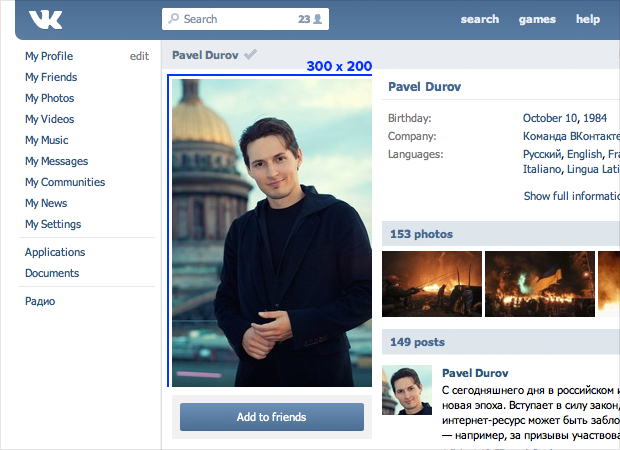
Завантажуючи знімки в альбоми, не потрібно закачувати зображення оригінального розміру і довіряти зменшити їх алгоритму «ВКонтакте». Найкраще зберегти фото максимум від 1000 пікселів по ширині (для горизонтальних) або 700 пікселями по висоті (для вертикальних). При цьому вони будуть відображатися досить великими на моніторах 1280х1024 і вище з оптимальною різкістю, яку також можна налаштувати. Правда на моніторах 1024х768 такі знімки будуть зменшуватися і втрачати в чіткості.
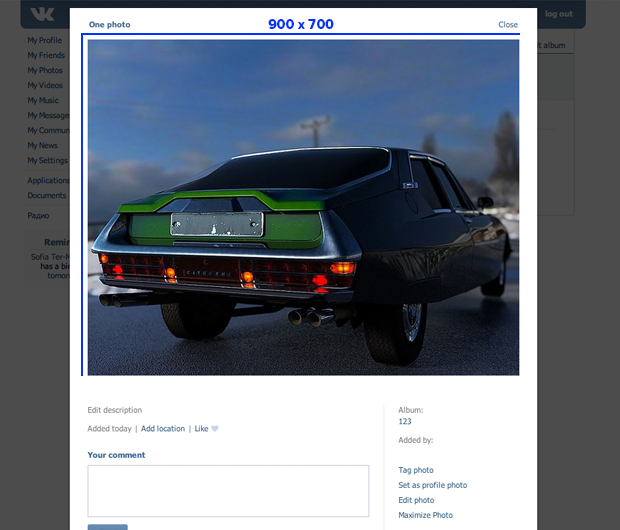
«Ми завантажуємо фотографії не з 100% якістю, а із стисненням. Який би коефіцієнт ми не використовували, артефакти на фотографіях можна знайти завжди », - пише техпідтримка« ВКонтакте ». Для оптимальної чіткості фахівці соцмережі рекомендують підвищувати різкість після зміни розміру фотографій, а не до.
Щоб завантажувати великі знімки, які відображалися б у все вікно на будь-яких моніторах, перед завантаженням варто трохи підвищити їх різкість в фоторедакторі, що частково компенсує замилювання при масштабуванні знімка. Максимально велике завантажувати фото може мати розміри 2560х2048 пікселів.
При збереженні в JPG-форматі додається поточний профіль кольору. А при масштабуванні зображення даний профіль замінюється на стандартний sRGB, без якої-небудь конвертації. Тому перед завантаженням в соцмережу картинку краще зберігати в sRGB. Для цього відкрийте зображення в Photoshop, виберіть «Зберегти для WEB» (Alt + Shift + Ctrl + S), в який з'явився вікні настройки якості обов'язково відзначаємо «Конвертувати в sRGB»
Як правильно завантажувати фотографії в соцмережі - Look At Me
текст
Родіон Данилов
![]() Підбір фотографій для соціальних мереж - справа важлива, хоча багато його недооцінюють. Саме вони представляють вас в мережі, і саме дивлячись на них, більшість становить найперше враження про вас. Ми розглянули те, як можна оптимізувати фотографії в Facebook, Twitter і «ВКонтакте».
Підбір фотографій для соціальних мереж - справа важлива, хоча багато його недооцінюють. Саме вони представляють вас в мережі, і саме дивлячись на них, більшість становить найперше враження про вас. Ми розглянули те, як можна оптимізувати фотографії в Facebook, Twitter і «ВКонтакте».
1 Facebook
При завантаженні фотографій профайла в «Фейсбуці» вони обрізаються в квадрат, тому найкраще використовувати зображення, яке вже має правильне співвідношення сторін. Фото відображається на сторінці з розмірами 160х160 пікселів, але завантажити ви повинні картинку не менше 180х180 пікселів. Тому відкрийте фото в доступному для вас редакторі і задайте розміри 180х180 пікселів.
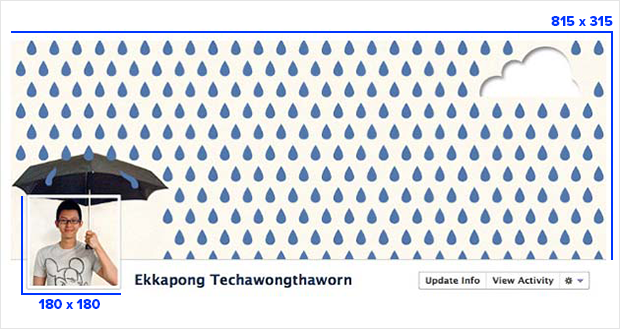
Розміри фотографії на обкладинці сторінки «Фейсбуку» - 851х315 пікселів, в той час як мінімальний необхідний розмір для неї становить 399х150 пікселів. Варто враховувати, що така маленька картинка розтягнеться і буде виглядати жахливо, тому підбирайте відповідну фото і обріжте його правильно.
Якщо ви задумали зробити так, щоб обидві картинки - фото профайла і обкладинка - представляли єдине ціле, враховуйте, що фото профайла встає на 23 пікселя правіше від лівого краю обкладинки і на 210 пікселів нижче від верхнього краю обкладинки.
Існує безліч веб-сервісів, що дозволяють зробити оригінальні обкладинки для вашої сторінки в «Фейсбуці».
Pic Scatter дає можливість створити колаж з фотографій для використання його в якості обкладинки. Ви можете згенерувати його випадковим чином або вибрати конкретний альбом.
Profile Picture Maker's Timeline Cover Banner - досить зручний інструмент для створення кастомной обкладинки з безліччю функцій для редагування.
F ace It Pages - безкоштовний сервіс дозволяє завантажити свої картинки, «пограти зі шрифтами» і навіть додати в обкладинку посилання на інші соціальні мережі.
Facebook підтримує завантаження форматів JPG, GIF і PNG. JPEG, як правило, використовується при завантаженні картинок зі змішаними тонами (фото і малюнки), а PNG краще підходить для графічних зображень, текстових композицій і логотипів. Однак Facebook конвертує всі файли зображення в JPG.
Щоб фотографії завантажувалися на сторінці швидше, розробники соцмережі радять використовувати JPG-файли в колірному просторі sRGB. Рекомендовані розміри для завантажуваних в альбом фотографій - 600х400 пікселів. При зміні розміру в фоторедакторі виставте дозвіл (DPI) в значенні 72.
2 Twitter
Twitter відображає профайл-фото зовсім невеликим, тому дуже важливо підібрати те зображення, яке добре виглядає в мініатюрі. Twitter Кадрування фотографію квадратом, так що краще масштабувати її перед завантаженням належним чином. У той час як максимальний розмір файлу для аватара в Twitter складає 2 МБ, в профайлі відобразиться картинка розміром 73х73 пікселя, і а в твіти і того менше - 48х48 пікселів.
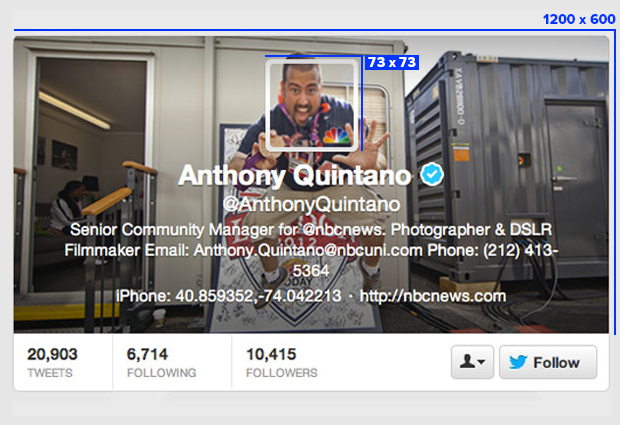
Якщо користувачі пройдуть за посиланням на ваш профіль, а потім натиснуть на аватар, він відобразиться крупніше, так що не варто сильно економити на розмірі картинки.
Зображення, яке використовується в Twitter в якості обкладинки, має рекомендований масштаб 1200х600 пікселів, а розмір файлу обмежений 5 мегабайтами. Майте на увазі, що ваше ім'я в Twitter, нікнейм, біографія, місце розташування і URL буде відображатися поверх обкладинки, тому вибирайте картинку, на якій буде добре видно текст.
Для того щоб зробити ідеальну обкладинку, поєднується з профайл-фото, ви можете використовувати спеціальний веб-інструмент, наприклад, такий .
3 «ВКонтакте»
Картинка профайла «ВКонтакте» повинна мати максимальний розмір в 200 пікселів по ширині на 500 по висоті (раніше була можливість завантажити зображення до 700 пікселів по висоті) і мінімальний 200х200 пікселів. Вибираючи підходяще фото, подбайте про те, щоб воно добре виглядало в мініатюрі, яка буде відображатися біля записів, залишених від вашого імені.
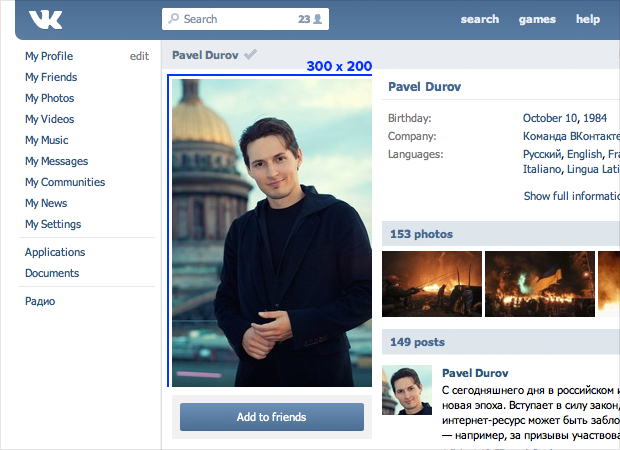
Завантажуючи знімки в альбоми, не потрібно закачувати зображення оригінального розміру і довіряти зменшити їх алгоритму «ВКонтакте». Найкраще зберегти фото максимум від 1000 пікселів по ширині (для горизонтальних) або 700 пікселями по висоті (для вертикальних). При цьому вони будуть відображатися досить великими на моніторах 1280х1024 і вище з оптимальною різкістю, яку також можна налаштувати. Правда на моніторах 1024х768 такі знімки будуть зменшуватися і втрачати в чіткості.
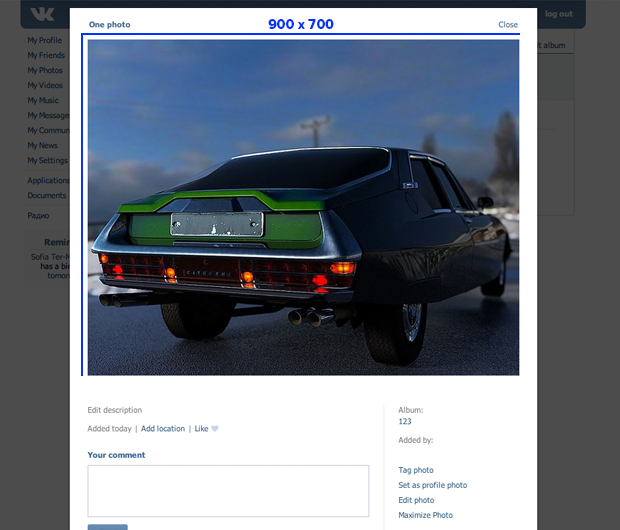
«Ми завантажуємо фотографії не з 100% якістю, а із стисненням. Який би коефіцієнт ми не використовували, артефакти на фотографіях можна знайти завжди », - пише техпідтримка« ВКонтакте ». Для оптимальної чіткості фахівці соцмережі рекомендують підвищувати різкість після зміни розміру фотографій, а не до.
Щоб завантажувати великі знімки, які відображалися б у все вікно на будь-яких моніторах, перед завантаженням варто трохи підвищити їх різкість в фоторедакторі, що частково компенсує замилювання при масштабуванні знімка. Максимально велике завантажувати фото може мати розміри 2560х2048 пікселів.
При збереженні в JPG-форматі додається поточний профіль кольору. А при масштабуванні зображення даний профіль замінюється на стандартний sRGB, без якої-небудь конвертації. Тому перед завантаженням в соцмережу картинку краще зберігати в sRGB. Для цього відкрийте зображення в Photoshop, виберіть «Зберегти для WEB» (Alt + Shift + Ctrl + S), в який з'явився вікні настройки якості обов'язково відзначаємо «Конвертувати в sRGB»
Як правильно завантажувати фотографії в соцмережі - Look At Me
текст
Родіон Данилов
![]() Підбір фотографій для соціальних мереж - справа важлива, хоча багато його недооцінюють. Саме вони представляють вас в мережі, і саме дивлячись на них, більшість становить найперше враження про вас. Ми розглянули те, як можна оптимізувати фотографії в Facebook, Twitter і «ВКонтакте».
Підбір фотографій для соціальних мереж - справа важлива, хоча багато його недооцінюють. Саме вони представляють вас в мережі, і саме дивлячись на них, більшість становить найперше враження про вас. Ми розглянули те, як можна оптимізувати фотографії в Facebook, Twitter і «ВКонтакте».
1 Facebook
При завантаженні фотографій профайла в «Фейсбуці» вони обрізаються в квадрат, тому найкраще використовувати зображення, яке вже має правильне співвідношення сторін. Фото відображається на сторінці з розмірами 160х160 пікселів, але завантажити ви повинні картинку не менше 180х180 пікселів. Тому відкрийте фото в доступному для вас редакторі і задайте розміри 180х180 пікселів.
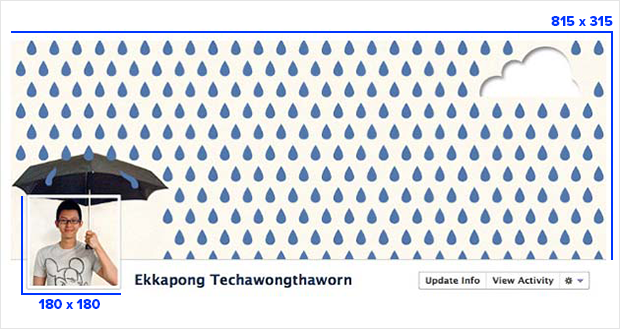
Розміри фотографії на обкладинці сторінки «Фейсбуку» - 851х315 пікселів, в той час як мінімальний необхідний розмір для неї становить 399х150 пікселів. Варто враховувати, що така маленька картинка розтягнеться і буде виглядати жахливо, тому підбирайте відповідну фото і обріжте його правильно.
Якщо ви задумали зробити так, щоб обидві картинки - фото профайла і обкладинка - представляли єдине ціле, враховуйте, що фото профайла встає на 23 пікселя правіше від лівого краю обкладинки і на 210 пікселів нижче від верхнього краю обкладинки.
Існує безліч веб-сервісів, що дозволяють зробити оригінальні обкладинки для вашої сторінки в «Фейсбуці».
Pic Scatter дає можливість створити колаж з фотографій для використання його в якості обкладинки. Ви можете згенерувати його випадковим чином або вибрати конкретний альбом.
Profile Picture Maker's Timeline Cover Banner - досить зручний інструмент для створення кастомной обкладинки з безліччю функцій для редагування.
F ace It Pages - безкоштовний сервіс дозволяє завантажити свої картинки, «пограти зі шрифтами» і навіть додати в обкладинку посилання на інші соціальні мережі.
Facebook підтримує завантаження форматів JPG, GIF і PNG. JPEG, як правило, використовується при завантаженні картинок зі змішаними тонами (фото і малюнки), а PNG краще підходить для графічних зображень, текстових композицій і логотипів. Однак Facebook конвертує всі файли зображення в JPG.
Щоб фотографії завантажувалися на сторінці швидше, розробники соцмережі радять використовувати JPG-файли в колірному просторі sRGB. Рекомендовані розміри для завантажуваних в альбом фотографій - 600х400 пікселів. При зміні розміру в фоторедакторі виставте дозвіл (DPI) в значенні 72.
2 Twitter
Twitter відображає профайл-фото зовсім невеликим, тому дуже важливо підібрати те зображення, яке добре виглядає в мініатюрі. Twitter Кадрування фотографію квадратом, так що краще масштабувати її перед завантаженням належним чином. У той час як максимальний розмір файлу для аватара в Twitter складає 2 МБ, в профайлі відобразиться картинка розміром 73х73 пікселя, і а в твіти і того менше - 48х48 пікселів.
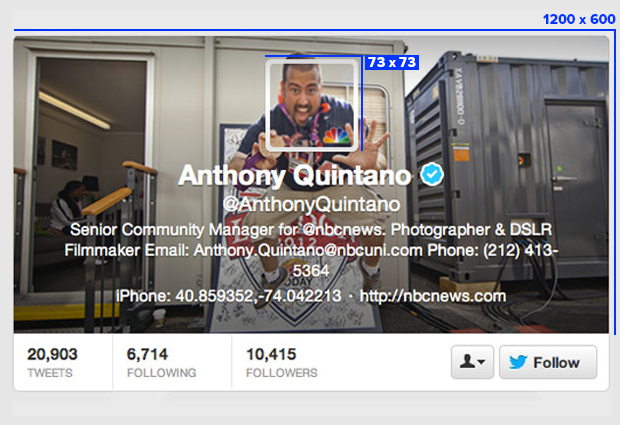
Якщо користувачі пройдуть за посиланням на ваш профіль, а потім натиснуть на аватар, він відобразиться крупніше, так що не варто сильно економити на розмірі картинки.
Зображення, яке використовується в Twitter в якості обкладинки, має рекомендований масштаб 1200х600 пікселів, а розмір файлу обмежений 5 мегабайтами. Майте на увазі, що ваше ім'я в Twitter, нікнейм, біографія, місце розташування і URL буде відображатися поверх обкладинки, тому вибирайте картинку, на якій буде добре видно текст.
Для того щоб зробити ідеальну обкладинку, поєднується з профайл-фото, ви можете використовувати спеціальний веб-інструмент, наприклад, такий .
3 «ВКонтакте»
Картинка профайла «ВКонтакте» повинна мати максимальний розмір в 200 пікселів по ширині на 500 по висоті (раніше була можливість завантажити зображення до 700 пікселів по висоті) і мінімальний 200х200 пікселів. Вибираючи підходяще фото, подбайте про те, щоб воно добре виглядало в мініатюрі, яка буде відображатися біля записів, залишених від вашого імені.
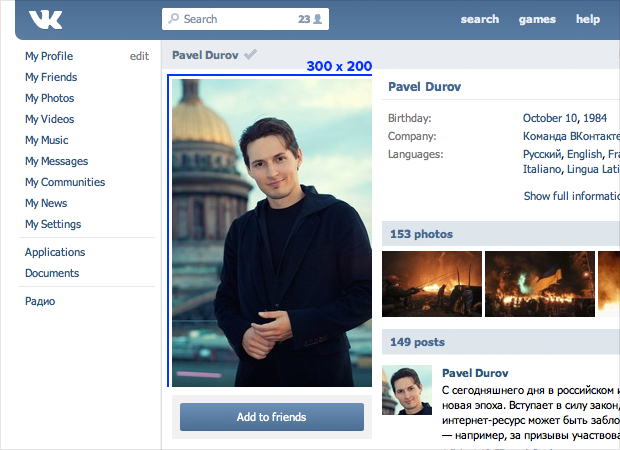
Завантажуючи знімки в альбоми, не потрібно закачувати зображення оригінального розміру і довіряти зменшити їх алгоритму «ВКонтакте». Найкраще зберегти фото максимум від 1000 пікселів по ширині (для горизонтальних) або 700 пікселями по висоті (для вертикальних). При цьому вони будуть відображатися досить великими на моніторах 1280х1024 і вище з оптимальною різкістю, яку також можна налаштувати. Правда на моніторах 1024х768 такі знімки будуть зменшуватися і втрачати в чіткості.
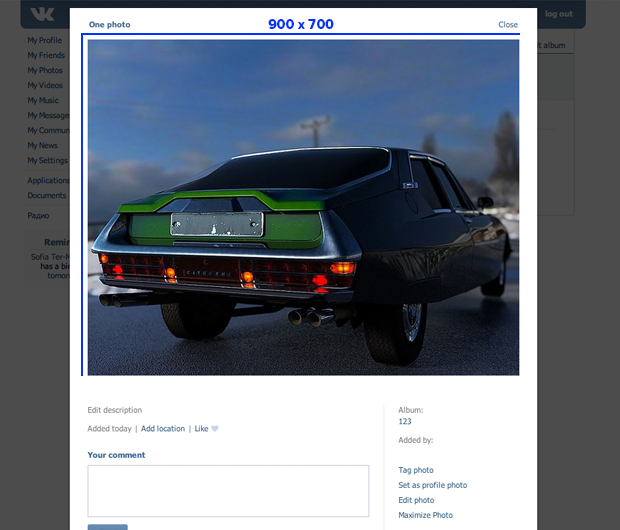
«Ми завантажуємо фотографії не з 100% якістю, а із стисненням. Який би коефіцієнт ми не використовували, артефакти на фотографіях можна знайти завжди », - пише техпідтримка« ВКонтакте ». Для оптимальної чіткості фахівці соцмережі рекомендують підвищувати різкість після зміни розміру фотографій, а не до.
Щоб завантажувати великі знімки, які відображалися б у все вікно на будь-яких моніторах, перед завантаженням варто трохи підвищити їх різкість в фоторедакторі, що частково компенсує замилювання при масштабуванні знімка. Максимально велике завантажувати фото може мати розміри 2560х2048 пікселів.
При збереженні в JPG-форматі додається поточний профіль кольору. А при масштабуванні зображення даний профіль замінюється на стандартний sRGB, без якої-небудь конвертації. Тому перед завантаженням в соцмережу картинку краще зберігати в sRGB. Для цього відкрийте зображення в Photoshop, виберіть «Зберегти для WEB» (Alt + Shift + Ctrl + S), в який з'явився вікні настройки якості обов'язково відзначаємо «Конвертувати в sRGB»
Як правильно завантажувати фотографії в соцмережі - Look At Me
текст
Родіон Данилов
![]() Підбір фотографій для соціальних мереж - справа важлива, хоча багато його недооцінюють. Саме вони представляють вас в мережі, і саме дивлячись на них, більшість становить найперше враження про вас. Ми розглянули те, як можна оптимізувати фотографії в Facebook, Twitter і «ВКонтакте».
Підбір фотографій для соціальних мереж - справа важлива, хоча багато його недооцінюють. Саме вони представляють вас в мережі, і саме дивлячись на них, більшість становить найперше враження про вас. Ми розглянули те, як можна оптимізувати фотографії в Facebook, Twitter і «ВКонтакте».
1 Facebook
При завантаженні фотографій профайла в «Фейсбуці» вони обрізаються в квадрат, тому найкраще використовувати зображення, яке вже має правильне співвідношення сторін. Фото відображається на сторінці з розмірами 160х160 пікселів, але завантажити ви повинні картинку не менше 180х180 пікселів. Тому відкрийте фото в доступному для вас редакторі і задайте розміри 180х180 пікселів.
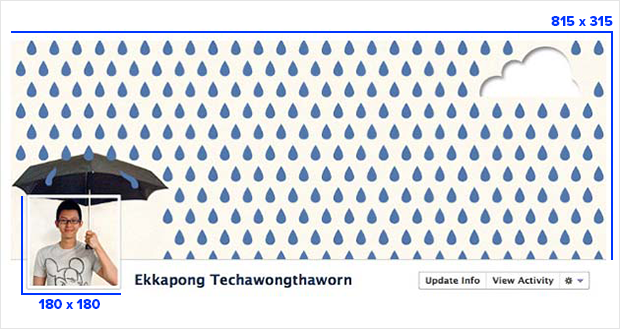
Розміри фотографії на обкладинці сторінки «Фейсбуку» - 851х315 пікселів, в той час як мінімальний необхідний розмір для неї становить 399х150 пікселів. Варто враховувати, що така маленька картинка розтягнеться і буде виглядати жахливо, тому підбирайте відповідну фото і обріжте його правильно.
Якщо ви задумали зробити так, щоб обидві картинки - фото профайла і обкладинка - представляли єдине ціле, враховуйте, що фото профайла встає на 23 пікселя правіше від лівого краю обкладинки і на 210 пікселів нижче від верхнього краю обкладинки.
Існує безліч веб-сервісів, що дозволяють зробити оригінальні обкладинки для вашої сторінки в «Фейсбуці».
Pic Scatter дає можливість створити колаж з фотографій для використання його в якості обкладинки. Ви можете згенерувати його випадковим чином або вибрати конкретний альбом.
Profile Picture Maker's Timeline Cover Banner - досить зручний інструмент для створення кастомной обкладинки з безліччю функцій для редагування.
F ace It Pages - безкоштовний сервіс дозволяє завантажити свої картинки, «пограти зі шрифтами» і навіть додати в обкладинку посилання на інші соціальні мережі.
Facebook підтримує завантаження форматів JPG, GIF і PNG. JPEG, як правило, використовується при завантаженні картинок зі змішаними тонами (фото і малюнки), а PNG краще підходить для графічних зображень, текстових композицій і логотипів. Однак Facebook конвертує всі файли зображення в JPG.
Щоб фотографії завантажувалися на сторінці швидше, розробники соцмережі радять використовувати JPG-файли в колірному просторі sRGB. Рекомендовані розміри для завантажуваних в альбом фотографій - 600х400 пікселів. При зміні розміру в фоторедакторі виставте дозвіл (DPI) в значенні 72.
2 Twitter
Twitter відображає профайл-фото зовсім невеликим, тому дуже важливо підібрати те зображення, яке добре виглядає в мініатюрі. Twitter Кадрування фотографію квадратом, так що краще масштабувати її перед завантаженням належним чином. У той час як максимальний розмір файлу для аватара в Twitter складає 2 МБ, в профайлі відобразиться картинка розміром 73х73 пікселя, і а в твіти і того менше - 48х48 пікселів.
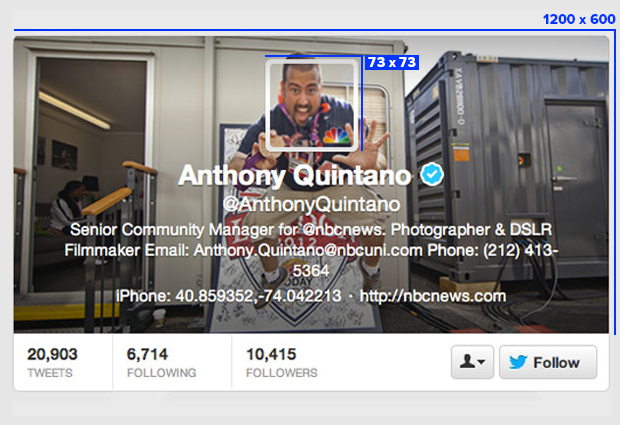
Якщо користувачі пройдуть за посиланням на ваш профіль, а потім натиснуть на аватар, він відобразиться крупніше, так що не варто сильно економити на розмірі картинки.
Зображення, яке використовується в Twitter в якості обкладинки, має рекомендований масштаб 1200х600 пікселів, а розмір файлу обмежений 5 мегабайтами. Майте на увазі, що ваше ім'я в Twitter, нікнейм, біографія, місце розташування і URL буде відображатися поверх обкладинки, тому вибирайте картинку, на якій буде добре видно текст.
Для того щоб зробити ідеальну обкладинку, поєднується з профайл-фото, ви можете використовувати спеціальний веб-інструмент, наприклад, такий .
3 «ВКонтакте»
Картинка профайла «ВКонтакте» повинна мати максимальний розмір в 200 пікселів по ширині на 500 по висоті (раніше була можливість завантажити зображення до 700 пікселів по висоті) і мінімальний 200х200 пікселів. Вибираючи підходяще фото, подбайте про те, щоб воно добре виглядало в мініатюрі, яка буде відображатися біля записів, залишених від вашого імені.
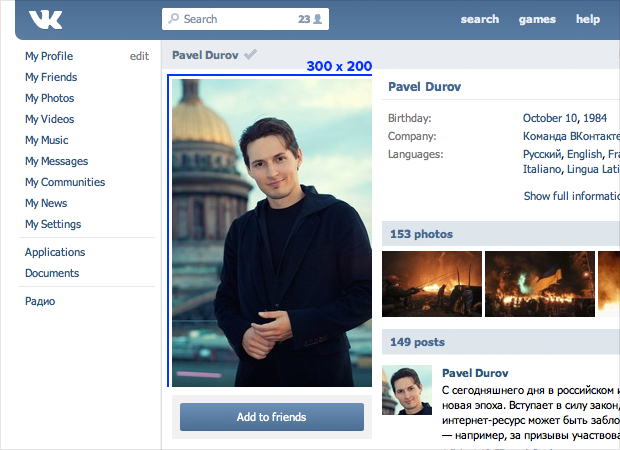
Завантажуючи знімки в альбоми, не потрібно закачувати зображення оригінального розміру і довіряти зменшити їх алгоритму «ВКонтакте». Найкраще зберегти фото максимум від 1000 пікселів по ширині (для горизонтальних) або 700 пікселями по висоті (для вертикальних). При цьому вони будуть відображатися досить великими на моніторах 1280х1024 і вище з оптимальною різкістю, яку також можна налаштувати. Правда на моніторах 1024х768 такі знімки будуть зменшуватися і втрачати в чіткості.
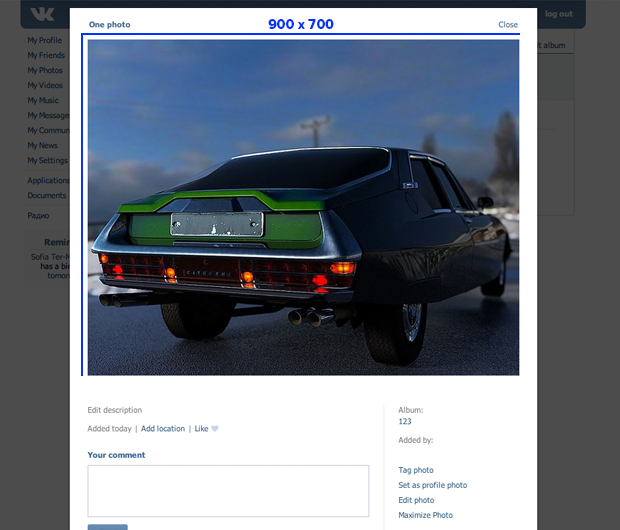
«Ми завантажуємо фотографії не з 100% якістю, а із стисненням. Який би коефіцієнт ми не використовували, артефакти на фотографіях можна знайти завжди », - пише техпідтримка« ВКонтакте ». Для оптимальної чіткості фахівці соцмережі рекомендують підвищувати різкість після зміни розміру фотографій, а не до.
Щоб завантажувати великі знімки, які відображалися б у все вікно на будь-яких моніторах, перед завантаженням варто трохи підвищити їх різкість в фоторедакторі, що частково компенсує замилювання при масштабуванні знімка. Максимально велике завантажувати фото може мати розміри 2560х2048 пікселів.
При збереженні в JPG-форматі додається поточний профіль кольору. А при масштабуванні зображення даний профіль замінюється на стандартний sRGB, без якої-небудь конвертації. Тому перед завантаженням в соцмережу картинку краще зберігати в sRGB. Для цього відкрийте зображення в Photoshop, виберіть «Зберегти для WEB» (Alt + Shift + Ctrl + S), в який з'явився вікні настройки якості обов'язково відзначаємо «Конвертувати в sRGB»






